Інструкції щодо використання Yandex Disk

- 2152
- 296
- Mrs. Grant Rice
Сучасні смартфони можуть взяти дивовижну фотографію в якості, на рівні провідних цифрових камер десять років тому. Відео, зняте телефоном, також дуже переглядається, але проблема полягає в тому, що всі ці файли займають багато місця в пам'яті, чого зазвичай катастрофічно не вистачає. У випадку з комп’ютером ситуація є більш сприятливою, але сотні гігабайт часто недостатньо, оскільки колекції, як правило, постійно поповнюються новими знімками та роликами.

Чудовий спосіб вирішити проблему дефіциту місця можна назвати використанням хмарних служб, зокрема - Яндекс.Диск. Однак зберігання може використовуватися не лише як віддалений диск - це дуже зручний засіб обміну файлами між користувачами та пристроями. І послуга дозволяє переглянути та навіть редагувати документи офісного пакету від Microsoft, що дуже зручно, оскільки встановлення цих програм на ПК, планшет або смартфон не потрібні.
Нарешті, не забувайте про фактор безпеки. Смартфон може бути втрачений, комп'ютер - заражений вірусами та троянськими програмами. За допомогою хмарного диска такі неприємності не трапляються. Це можна і слід використовувати для створення резервних копій. Про можливості яндексу.Ми поговоримо про диск.
Як зареєструватися в Сервісі
Сама процедура реєстрації не відрізняється від таких реєстраційних дій на інших сайтах. Спочатку вам потрібно перейти на офіційний веб -сайт Сервісу та натиснути кнопку "Диск" на головній сторінці.
Подальші дії є стандартними: вкажіть наші дані про реєстрацію (FI, вхід/пароль, контактна телефон та поштова скринька). Якщо ви вже використовуєте поштову службу Yandex або інші продукти цього бренду, то процедуру реєстрації можна спростити - просто введіть свій існуючий рахунок.
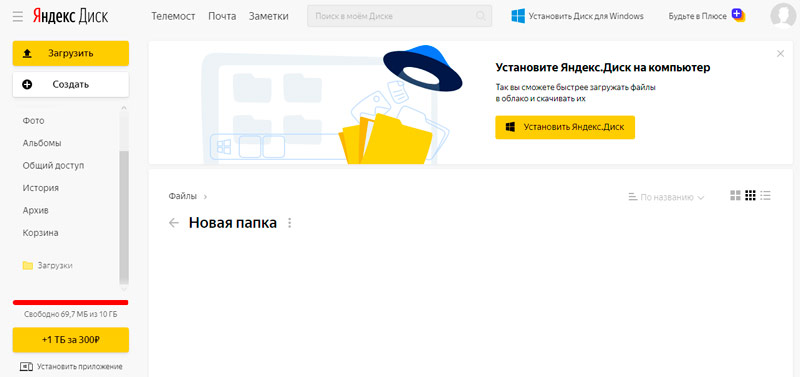
Для повного використання Yandex.Диск, вам потрібно завантажити та встановити відповідну програму на комп'ютер або мобільний пристрій, який дозволяє вводити хмарне сховище без використання браузера та використовувати його.
Для Windows
Клацніть на напис у верхній частині "Disk для Windows", щоб завантажити клієнт для Windows, завантажте програму на ПК та запустіть інсталяцію.
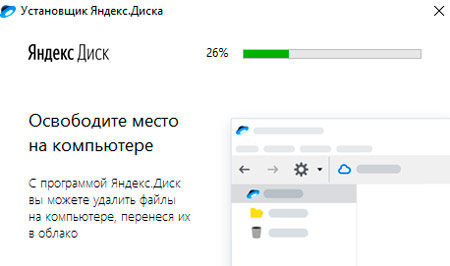
Процедура установки також є стандартною, як результат, впізнавана піктограма обслуговування буде встановлена в TREA та на робочому столі. Досить натиснути на значок, щоб відкрити вікно, яке є панеллю доступу до вашого хмарного диска.
Віконний інтерфейс практично ідентичний класичному диригенту Windows, а також допустимими діями на файлах. Настільки впевнені, що користувачам Windows не доведеться нічого перекваліфікувати - їх навички буде достатньо, щоб використовувати Yandex.Диск.
Для Android
Завантаження програми для Android можливе як на офіційному веб -сайті, так і в магазині Google Play. Також немає проблем із встановленням клієнта Android, процедура є стандартною для смартфонів та планшетів.
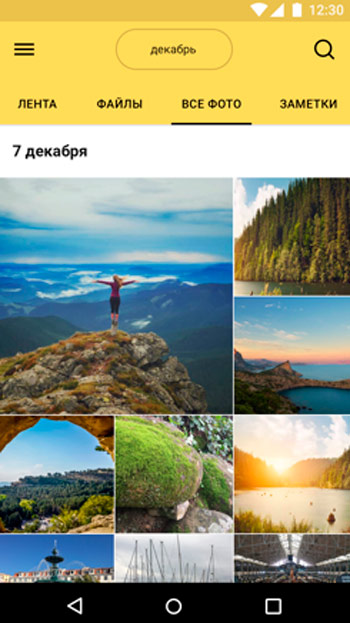
Знову ж таки, на одному з екранів буде ярлик програми, вам потрібно запустити її та ввести дані про реєстрацію, вхід/пароль. Після цього програма попросить вас вказати PIN -код, який буде додатковим захистом вашої папки у хмарному сховищі, якщо ви втратите смартфон, і це в чужих руках.
Способи збільшити доступний простір на Yandex.Диск
Сервіс безкоштовний, але не обчисліть, що вам буде надано необмежений доступ до хмарного зберігання. Під час реєстрації вам надається 10 ГБ, але це значення може бути подвоєним і навіть втричі, беручи участь у різних акціях, організованих Службою. Додаткові гігабайти надаються для конкретних дій (наприклад, для використання пошти під службою), для встановлення програми на смартфон, для запрошення друзів тощо. D.
Як збільшити доступне місце на хмарній службі Yandex.Диск на власний розсуд, і чи є така можливість? Звичайно, але вже на платній основі. Ви можете дізнатися поточні тарифи безпосередньо з програми (кнопка "Купуйте більше"). Скажімо, розширити місце на сто гігабайт, вам доведеться щомісяця давати 67 рублів (фігура може змінитися в тому чи іншому напрямку). Вартість дискового простору терабайту становить 167 рублів/місяць.
Як завантажити файли в папку Yandex.Диск
Процедура буде відрізнятися для Windows та мобільної платформи.
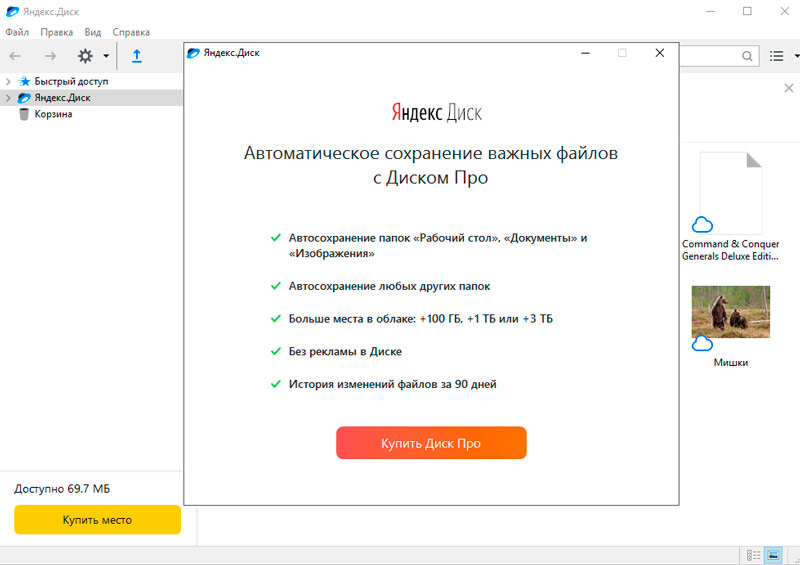
У Windows це робиться дуже просто:
- Ми відкриваємо хмарне сховище, натиснувши на значок програми, на лотку або на робочому столі;
- Клацніть кнопку "Завантажити", після вибору папки, де потрібно перемістити дані;
- Запустіть провідник і виберіть папки або файли, які ми хочемо вивантажити в хмару;
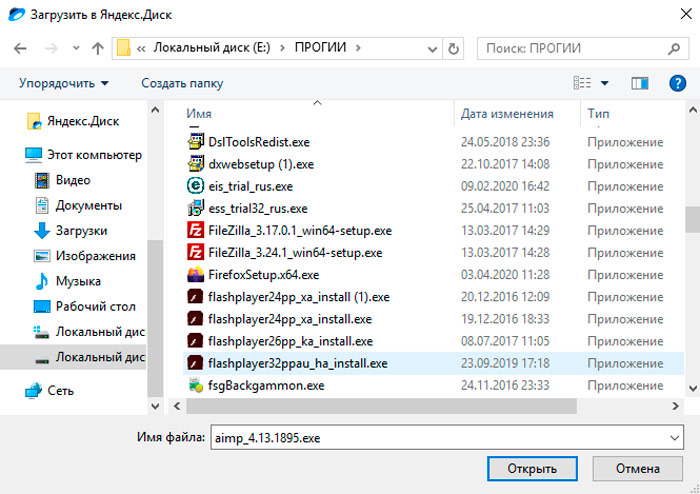
- Через кілька хвилин (залежно від гучності вивантажених даних) операція закінчиться, а завантажені файли з’являться на правій панелі програми, зелені контрольні пари праворуч вказуватимуть, що завантажені дані синхронізуються.
Існує другий спосіб завантажити папку в Яндекс.Диск, який не потребує запуску клієнтської програми. У самому провідника, після встановлення програми, з’явиться папка з хмарним димом, вам просто потрібно скопіювати необхідні дані. Коли синхронізація буде включена, файли автоматично переносять у хмару.
Давайте зараз розглянемо, як завантажувати музику та інші дані в хмару через пристрій Android:
- У диспетчерському файлі або програмі, яка виконує функцію, виберіть файли для завантаження в хмару та натисніть стандартний значок "поділитися" у вигляді горизонтальної галочки з крапками;
- З’явиться список адресатів, натисніть на піктограму Яндекс.Диск;
- Виберіть папку, де ми хочемо завантажити дані, натисніть "Завантажити".
Налаштування автоматичного завантаження у хмарному сховищі відео та фотографій
У своєму смартфоні ви можете переконатися, що після запису відео або появи нових фотографій вони автоматично передаються у вашу папку до Yandex.Диск:
- запустити програму;
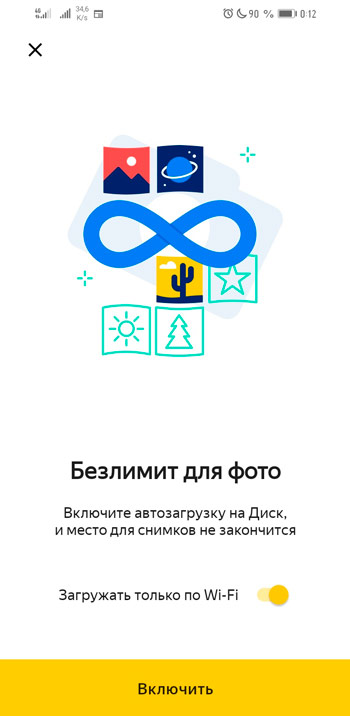
- Ми йдемо в налаштування телефону;
- Ми активуємо автоматичне завантаження фотографій. Зазвичай через Wi-Fi, але якщо у вас є необмежений тариф або багато гігабайт у пакеті, ви можете вибрати елемент "в будь-якій мережі";
- Цього достатньо, щоб після фотосесії або зйомки відео всі ці файли завантажуються в хмару без вашої участі.
Тепер, навіть якщо ви втратите смартфон, всі дані, що зберігаються в хмарній службі, можна легко відновити.
УВАГА. Зауважте, що для комп'ютера, навіть якщо він синхронізується з Yandex.Диск, ця можливість не надається.Як забезпечити загальний доступ до хмарних файлів
Це можна зробити трьома різними способами:
- Через клієнта Яндекс.Диск: Виберіть потрібний файл та натисніть на вкладку "Копіювати посилання" у верхньому меню. Його можна надіслати друзям за всіма доступними каналами (пошта, соціальні мережі Messenger). Для завантаження файлу або переглянути його, якщо це фотографія чи документ;
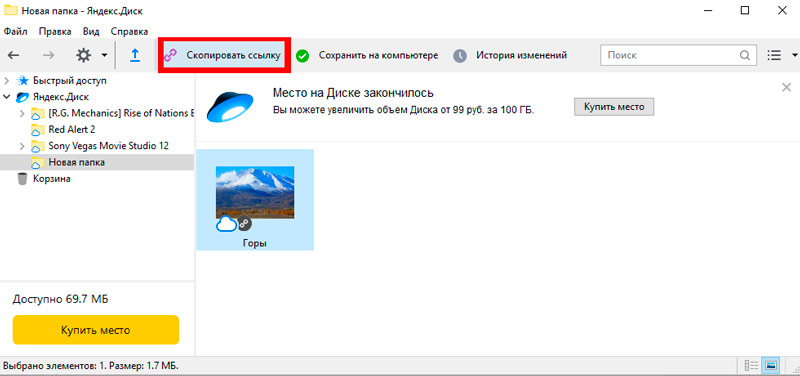
- Використовуючи веб -версію Cloud Disk, вам потрібно натиснути на вибраний файл у вибраному файлі та натиснути на елемент "поділитися" у меню, який з’явиться. Після копіювання посилання його можна розділити так само, як і в попередньому методі;
- У мобільному додатку все схоже: відкрийте програму, виберіть потрібний файл, натисніть на стандартний значок "поділитися" та в меню, що з’являється, натисніть на рядок "Поділіться посилання". Тоді ви можете відправити його своїм друзям будь -яким зручним способом.
Як видалити Яндекс.Диск
Якщо процедура установки досить проста, то для видалення послуги знадобиться набагато більше зусиль.
Підготовчі дії такі:
- Ми порушуємо мережеве з'єднання між вашою клієнтською програмою та сервером хмарних служб;
- Запустіть програму, виберіть вкладку "Налаштування";
- На вкладці "Обліковий запис" натисніть кнопку "Вимкніть ПК з диска", підтвердьте дію;
- Як результат, на значок програми з’явиться знак оклику, а в меню дисків - рядок "Ви не уповноважені".
Підготовчі дії завершуються з цього приводу, ви можете перейти до прямого видалення заявки. Це можна зробити за допомогою третій партійних програм або інтегрованих засобів операційної системи.
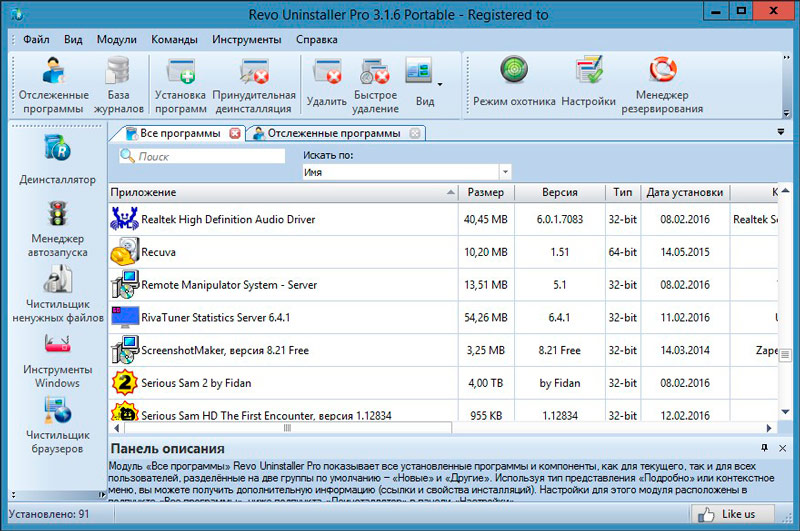
Яким чином ви віддаєте перевагу, ми не знаємо, але ми можемо порадити безкоштовну корисну ревоніста. Добре, що вона добре знає, як добре очистити хвости віддалених програм, і це непросто. Принцип використання дуже простий: ми запускаємо утиліту, виберіть додаток Yandex.Диск, натисніть PKM та виберіть рядок "Видалити". Коли процедура видалення буде завершена, з’явиться вікно сканування, в якому ми вибираємо опцію "Додатково" та натисніть кнопку "Сканування". Таким чином, ми розпочнемо етап сканування реєстру для ідентифікації гілок та параметрів, пов'язаних із хмарною службою. Ці виявлені "хвости" відображатимуться як дерево. Натисніть "виділити все" та наступну кнопку "Видалити". Тоді утиліта покаже файли, які залишаються не видаленими та пов'язані з додатком Yandex.Диск. Повторні маніпуляції - виберіть все та натисніть "Видалити". Буде повідомлення про те, що залишкове видалення відбудеться після перезавантаження комп'ютера. Закрийте програму та непокірний ПК.
Залишилося видалити папку Disk, яка розташована на системному диску в каталозі користувачів \ Ім'я облікового запису поточного користувача \ yandexdisk.
Поміркуйте, як видалити Яндекс.Диск з вбудованою комп'ютером -в інструментах операційної системи.
Windows 10
- Через меню "Початок" ми запускаємо "параметри" (значок із зображенням передачі);
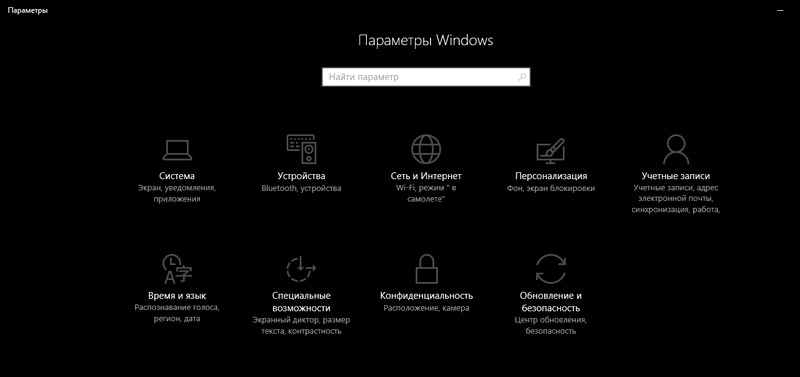
- Клацніть на вкладці "Додаток";
- Ми знаходимо значок Яндекса.Диск, натисніть PKM та виберіть параметр "Delete";
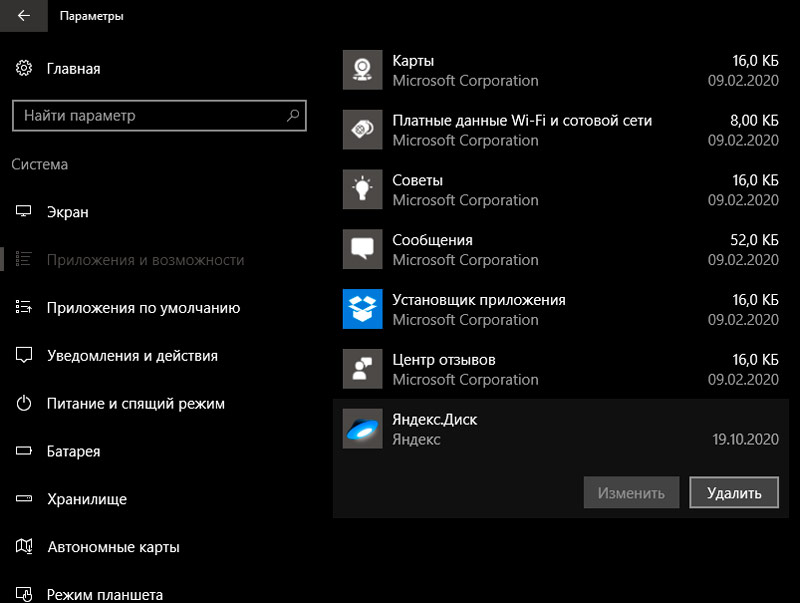
- Підтвердити реалізацію операції;
- Потім розпочнеться дейтатор Яндекс, який також попросить підтвердити його наміри;
- Ми чекаємо втрати значка служби зі списку програм та перезавантажте комп'ютер.
Windows 7
Видалення Яндекс.Диск у "Сім" відбувається трохи інакше:
- запустіть кнопку "Пуск" "Панель управління";
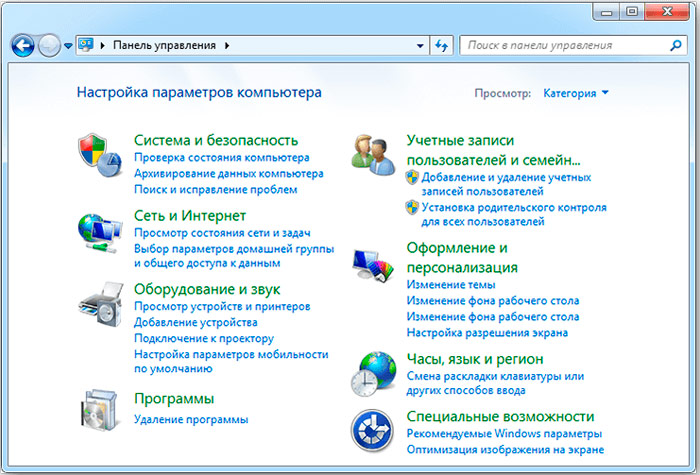
- Ми переходимо на вкладку "Програми та компоненти";
- Ми шукаємо ікону Яндекс.Диск, встановіть на ньому курсор;
- У верхній частині панелі натисніть кнопку "Видалити".
В обох випадках папка програми повинна бути видалена вручну. Де вона, ти вже знаєш.
Після всіх цих маніпуляцій ви можете видалити свої файли в самому хмарному сховищі, ввійшовши в свій особистий рахунок. Утримайтеся від видалення облікового запису - можливо, в майбутньому вам все одно доведеться використовувати одну з послуг Yandex.
Ви познайомилися, як користуватися хмарним сховищем від Yandex. Принцип використання інших подібних послуг схожий. Якщо у вас є навички роботи з файлами на ПК або смартфоні, то в будь -якій хмарній службі ви можете виконати всі необхідні операції.

